 |
Deze tutorial is auteursrechtelijk beschermd door Sille's Bastelwelt, alle rechten voorbehouden.
Elke verspreiding, zonder voorafgaande schriftelijke toestemming is geheel verboden.
Elke gelijkenis met een andere tutorial is puur toeval.
Deze tutorial is geschreven in PSP 9, maar is makkelijk te maken in andere versies.
Ik heb de les gemaakt in PSP X6 op 21-09-2014.
Ik heb de persoonlijke toestemming van Sille om haar lessen te vertalen uit het Duits.
Wil je deze vertaling linken, dan moet je Sille daarvoor persoonlijk toestemming om vragen !!!
Ik ben alleen maar de vertaler, de auteursrechten liggen volledig bij Sille.
Vielen Dank Sille, das ich Ihnen schöne Lektionen im Niederländisch Übersetzen kann.
Claudia.
Wat hebben we nodig voor deze les :
-
De materialen uit het rar-bestand.
-
PSP X1, maar de les kan ook in een eerdere versie gemaakt worden.
Ik heb de les in PSP 16 gemaakt. - Animatie Shop.
De gebruikte filters in deze les :
In deze les worden geen filters gebruikt !!!
De materialen voor deze les kan je downloaden door op onderstaande button te klikken :
Klik op onderstaande button om Animatie Shop te downloaden :
Klik op de onderstaande banner van Sille om naar de originele les te gaan :
 |

1. Open een Nieuwe afbeeldikng van 700 x 500 px, transparant.
Selecties - Alles selecteren.
Open uit de materialen het textuur : Texture_38_by_ro_stock.
Bewerken - Kopiëren.
Ga terug naar je werkje.
Bewerken - Plakken in selectie.
Neem uit de tube een donkere kleur.
Deze heb ik genomen : #2F3F50 
Kleur het textuur in (Aanpassen - Kleurtoon en Verzadiging - Inkleuren) met de K en V getallen
van de gekozen kleur.
De K en V getallen vind je hier :
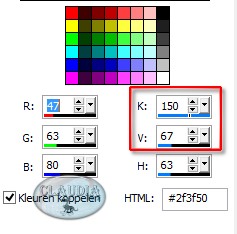 |
Dit zijn de getallen die Sille heeft gebruikt in haar les :
 |
En dit zijn mijn instellingen :
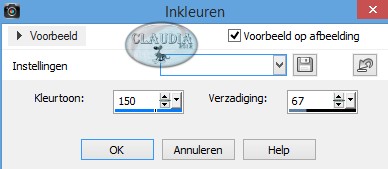 |
Selecties - Niets selecteren.

2. Open uit de materialen de tube : bluerose.
Bewerken - Kopiëren.
Ga terug naar je werkje.
Bewerken - Plakken als nieuwe laag.
Effecten - Afbeeldingseffecten - Naadloze herhaling :
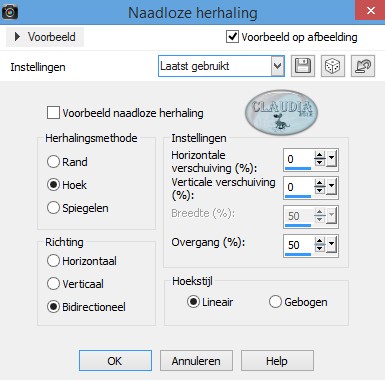 |
Lagen - Eigenschappen : zet de Dekking van deze laag op 50%.

3. Activeer het Selectiegereedschap - Rechthoek.
Maak nu aan de linkerkant op je werkje een
rechthoek zoals op het voorbeeld :
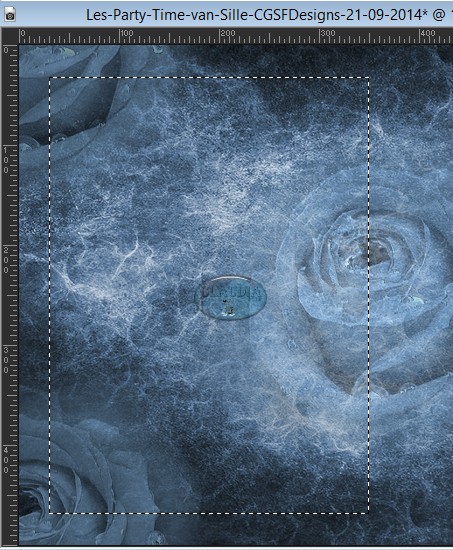 |
Lagen - Nieuwe rasterlaag.
Selecties - Wijzigen - Selectieranden selecteren :
Binnen en Anti-alias aangevinkt
Randbreedte = 5
Ga naar het Kleurenpallet en zet de Voorgrondkleur op Patroon.
Kies een goud- of zilverpatroon uit.
(Hier kan je mijn 70 goudpatronen downloaden en mijn zilver-patronen kan je hier downloaden)
Zet de instellingen voor het patroon zoals op het voorbeeld :
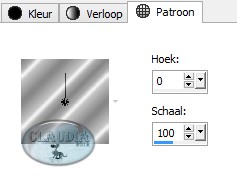 |
Ga terug naar je werkje.
Vul de selectie met het goud- of zilverpatroon, wat je zelf het mooiste vind.
Effecten - Artistieke effecten - Halfoon :
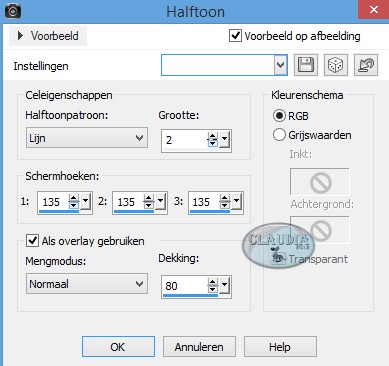 |
Effecten - 3D Effecten - Afschuining binnen :
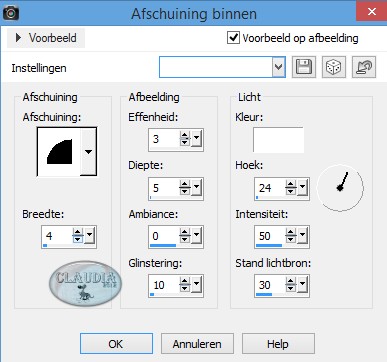 |
Selecties - Niets selecteren.
Lagen - Dupliceren.
Activeer de onderste van deze 2 lagen (= Raster 3)
Effecten - Textuureffecten - Mozaïek-glas :
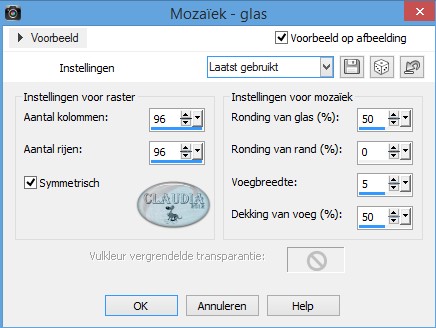 |

4. Activeer opnieuw de bovenste laag in het Lagenpallet (= Kopie van Raster 3)
Activeer de Toverstaf (Doezelen en Tolerantie op 0) en klik in het midden van het frame.
Selecties - Wijzigen - Uitbreiden : Aantal pixels = 3
Open uit de materialen de tube : MMC_SEP _2008_093.
Bewerken - Kopiëren.
Ga terug naar je werkje.
Bewerken - Plakken als nieuwe laag.
Pas het formaat van de tube aan naar eigen inzicht, formaat van alle lagen wijzigen niet aangevinkt.
Aanpassen - Scherpte - Verscherpen.
Plaats de tube mooi in het frame :
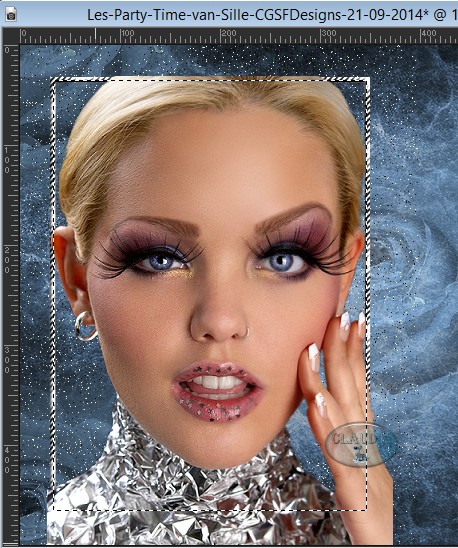 |
Selecties - Omkeren.
Druk nu 1 x op de Delete toets op het toetsenbord.
Selecties - Niets selecteren.
Lagen - Schikken - Omlaag.
Activeer terug de bovenste laag in het Lagenpallet (= Kopie van Raster 3)
Effecten - 3D Effecten - Slagschaduw :
Verticaal = 3
Horizontaal = 3
Dekking = 80
Vervaging = 10
Kleur = Zwart (#000000)
Lagen - Samenvoegen - Omlaag samenvoegen.

5. Open uit de materialen de tube : MMDesignz_SEP2008_025smal.
Bewerken - Kopiëren.
Ga terug naar je werkje.
Bewerken - Plakken als nieuwe laag.
Afbeelding - Formaat wijzigen : 60%, formaat van alle lagen wijzigen niet aangevinkt.
Aanpassen - Scherpte - Verscherpen.
Plaats de tube rechts onderaan op je werkje zoals op het voorbeeld :
 |
Lagen - Dupliceren.
Activeer de laag eronder, dus de originele tube-laag (= Raster 5)
Effecten - textuureffecten - Mozaïek-glas : de instellilngen staan nog goed.

6. Activeer terug de bovenste laag in het Lagenpallet (= Kopie van Raster 5)
Lagen - Nieuwe rasterlaag.
Selecties - Alles selecteren.
Selecties - Wijzigen - Selectieranden selecteren :
Binnen en Anti-alias aangevinkt
Randbreedte = 5
Vul de selectie met het zilver- of goudpatroon.
Effecten - Artistieke effecten - Halftoon : de instellingen staan nog goed.
Effecten - 3D Effecten - Afschuining binnen : deze instellingen staan ook nog goed.
Selecties - Niets selecteren.

7. Lagen - Nieuwe rasterlaag.
Ga naar het Kleurenpallet en draai de kleuren op en zet de Voorgrondkleur op slot.
Activeer het Tekstgereedschap , font en grootte naar keuze en typ de tekst "It's Party Time".
Klik met de rechtermuisknop op de tekstlaag in het Lagenpallet en kies daar de optie "Omzetten in rasterlaag".
Afbeelding - Vrij roteren :
Richting = Links
Graden : Vrij = 25
Verder niets aangevinkt
Aanpassen - Scherpte - Verscherpen.
Plaats de tekst rechtbovenaan of waar jij het het mooiste vind (zie voorbeeld van de les bovenaan)
(Je kunt eventueel de tekst nog bewerken met het filter Graphics Plus - Cross Shadow met de standaard instellingen)
Geef de tekst nog een Slagschaduw naar keuze.
Lagen - Nieuwe rasterlaag en plaats hierop je watermerkje.
Lagen - Samenvoegen - ALLE lagen samenvoegen.

8. Open uit de materialen het bestandje : prc_starpendants.
De ster, gebruikt voor deze les, is reeds geselecteerd, maar het staat je natuurlijk vrij om een andere
van deze 4 te gebruiken dat beter bij jouw werkje past of zoek zelf een ster uit.
Bewerken - Kopiëren.
Ga terug naar je werkje.
Bewerken - Plakken als nieuwe laag.
Ik heb nu het formaat van de ster gewijzigd met 75%, formaat van alle lagen wijzigen niet aangevinkt.
Aanpassen - Scherpte - Verscherpen.
Plaats de ster in de rechter bovenhoek :
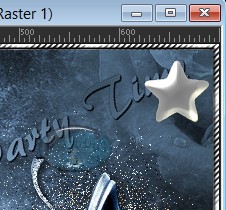 |
Effecten - 3D Effecten - Slagschaduw : de instellingen staan nog goed.
Lagen - Dupliceren.
Afbeelding - Omdraaien.
Lagen - Samenvoegen - Omlaag samenvoegen.
Lagen - Dupliceren.
Afbeelding - Formaat wijzigen : 80%, formaat van alle lagen wijzigen niet aangevinkt.
Aanpassen - Scherpte - Verscherpen.
Lagen - Dupliceren.
Afbeelding - Formaat wijzigen : 80%, formaat van alle lagen wijzigen niet aangevinkt.
Aanpassen - Scherpte - Verscherpen.
De sterren staan nu zo op je werkje :
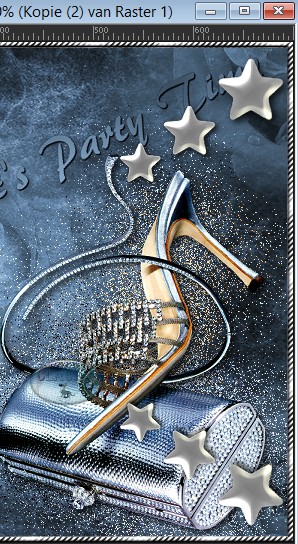 |
Lagen - Eigenschappen : hernoem nu de ster-lagen : Sterren1, Sterren2 en Sterren3 :
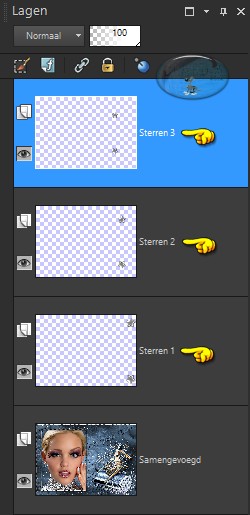 |
![]()
9. Activeer de onderste laag in het Lagenpallet (= Samengevoegd)
Sluit de zichtbaarheid van de lagen : Sterren2 en Sterren3 door op de oogjes te klikken.
Bewerken - Kopiëren Speciaal - Samengevoegd kopiëren.
*****
Open nu Animatie Shop.
(verder in de les noem ik deze AS)
*****
Bewerken - Plakken - Als nieuwe animatie.
Ga terug naar PSP.
Activeer de laag "Sterren1".
Effecten - Textuureffecten - Mozaïek-glas : de instellingen staan goed.
Open de zichtbaarheid van de laag erboven (= Sterren2)
Bewerken - Kopiëren Speciaal - Samengevoegd kopiëren.
Ga terug naar AS
Bewerken - Plakken - Na actieve frame.
Ga terug naar PSP.
Activeer de laag "Sterren2".
Effecten - Textuureffecten - Mozaïek-glas : de instellingen staan goed.
Open de zichtbaarheid van de laag erboven (= Sterren3)
Bewerken - Kopiëren Speciaal - Samengevoegd kopiëren.
Ga terug naar AS
Bewerken - Plakken - Na actieve frame.
We blijven nu in AS.
Klik met de muis in het 1ste frame van je werkje.
Zie je niet alle frames? Draai dan even aan het scrollwieltje van de muis.
Bewerken - Alles selecteren.
Animatie - Eigenschappen voor frame :
 |
*****
Sla je werkje op als GIF-formaat en dan is deze mooie les van Sille klaar ☺



